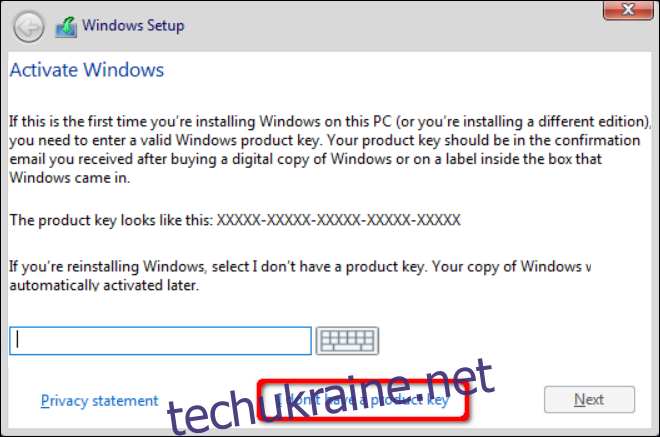Чи стався катастрофічний збій вашого ПК, який вимагав нового обладнання? Ви оновилися до кращих компонентів, а Windows 10 просто не розпізнає ваш комп’ютер? У цьому посібнику показано, як повторно активувати Windows 10 після зміни обладнання.
Що вважається зміною обладнання?
Це область, яку навіть Microsoft не пояснить повністю. натомість компанія надає цю заяву на своєму веб-сайті:
«Якщо ви внесете значні зміни в апаратне забезпечення свого пристрою, наприклад, заміните материнську плату, Windows більше не знайде ліцензію, яка відповідає вашому пристрою, і вам потрібно буде повторно активувати Windows, щоб запустити його».
Документи, отримані Полом Турротом, однак стверджують, що заміна жорсткого диска не підпадає під мітку Microsoft «істотні зміни».
Цифрова ліцензія на готові системи
Велика перешкода для повторної активації, ймовірно, пов’язана з ноутбуками та настільними комп’ютерами, попередньо створеними компаніями Acer, Dell, HP, Samsung тощо. Протягом тривалого часу ці OEM-виробники друкували ключі продуктів на етикетках, приклеєних до корпусу ПК.
З часів Windows 8 виробники зберігали ключі в BIOS або Таблиця ACPI (через UEFI), розташований на материнській платі. Якщо з будь-якої причини вам потрібно переінсталювати операційну систему, Windows 10 отримає цей ключ під час активації.
Перехід до вбудованих ключів пов’язаний із піратством. Microsoft просто не хоче, щоб клієнти встановлювали Windows на кілька комп’ютерів за допомогою одного ключа. Спочатку компанія назвала цей метод «один ключ на пристрій» «цифровим правом», але почала використовувати термін «цифрова ліцензія» з ювілейним оновленням Windows 10. Тепер ключі пов’язують з вашим обліковим записом Microsoft.
Тим не менш, повторна активація може бути проблематичною, якщо ви вручну заміните материнську плату на попередньо вмонтованому ПК. Вбудований ключ втрачено, що вимагає дзвінка в Microsoft, щоб перевірити зміну обладнання.
Звернення до OEM також може бути корисним, якщо ви спочатку зареєстрували продукт і пояснили проблему. Однак Windows 10 для OEM-виробників зазвичай не можна перенести на інші ПК.
Ключі продукту для розробників систем
Розробники систем купують «ключі продукту» Windows 10 безпосередньо у роздрібних продавців, включаючи Amazon, Microsoft, Newegg тощо. Вони роздруковуються, надсилаються електронною поштою або зберігаються в обліковому записі в Інтернеті.
Клієнти вводять ці ключі в запитаний запит під час процесу встановлення Windows 10. Як і установки на основі OEM, ці ключі прив’язані до облікових записів Microsoft.
Різниця в тому, що повторна активація менш проблематична, оскільки ключ продукту не вбудований в материнську плату. На жаль, Microsoft не повністю пояснює свій термін «значна зміна обладнання».
Однак заміна одного компонента — наприклад, заміна карт пам’яті або оновлення дискретного графічного процесора — зазвичай не блокує користувачів Windows 10. Але капітальна перебудова кількох компонентів може зробити ПК невпізнанним.
Хороша новина полягає в тому, що розробники систем можуть запустити засіб усунення неполадок оновлення Windows 10, щоб скасувати призначення ключа продукту з попередньої конфігурації ПК та перепризначити його новій збірці. Майте на увазі, що кількість активацій обмежена.
Коротше кажучи, ви можете перенести цю ліцензію на інший ПК, але не на невизначений термін.
Оновлення з Windows 7/8/8.1
У цьому випадку клієнти не мають ключа Windows 10, а також ключа, вбудованого в BIOS або UEFI. Замість цього вони можуть застосувати той самий ключ продукту, який використовується для оновлення до Windows 10. Повторна активація буде залежати від ПК: це попередньо створена система чи створена вручну з нуля?
Повторно активуйте Windows 10 за допомогою цифрової ліцензії
Використовуйте цей посібник, якщо ви перевстановлюєте Windows 10 без роздрукованого або надісланого електронною поштою ключа продукту. Якщо Windows 10 може отримати ваш ключ з материнської плати, вам нічого більше не потрібно робити. Якщо на вашому комп’ютері зазнали «значні зміни апаратного забезпечення», що зробили його невпізнанним, натисніть «Увімкнути».
Якщо ви перевстановите Windows 10 з нуля
Коли ви вперше починаєте перевстановлювати Windows 10, процес встановлення запропонує вам ввести ключ продукту. Оскільки ця копія не має ключа, натисніть посилання «У мене немає ключа продукту».
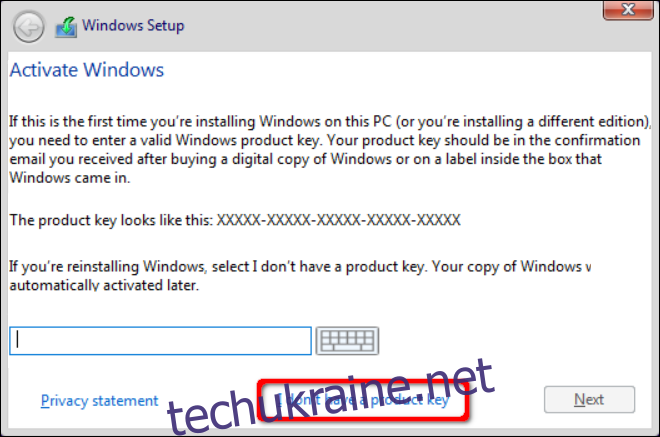
Windows 10 запропонує вам версію, яку ви маєте (Home, Pro тощо). Після цього у наступному вікні виберіть «Власний: установка лише Windows». Це не оновлення, оскільки ви починаєте з нуля.
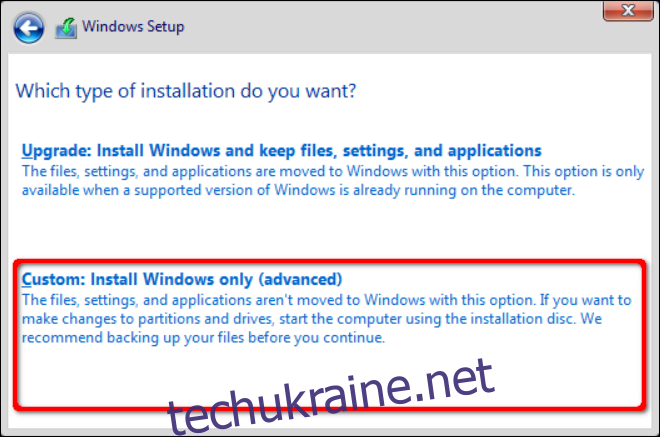
Дотримуйтесь інструкцій із налаштування, поки не дійдете до робочого столу.
Якщо Windows 10 залишається неушкодженою на збереженому диску, вам не потрібно перевстановлювати. Замість цього завантажте Windows 10 та повторно активуйте його через програму Налаштування, як описано в наступних кроках.
Повторна активація з Windows 10
Спочатку натисніть кнопку «Пуск», а потім іконку «шестерні», розташовану вздовж лівого краю меню «Пуск». Це відкриє програму Налаштування.
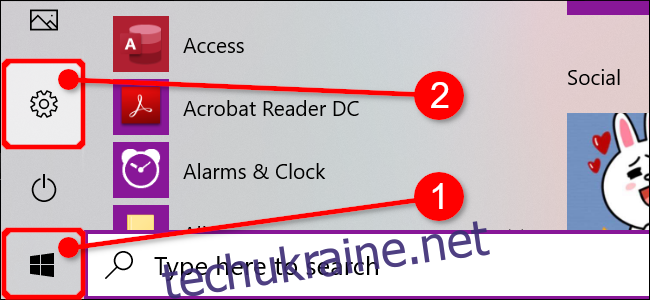
Натисніть плитку «Оновлення та безпека». Ви також можете натиснути «Windows не активовано. Посилання «Активувати Windows зараз» унизу програми «Налаштування».
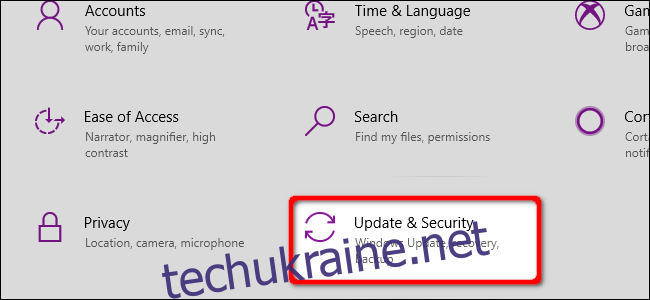
Виберіть «Активація», зазначену в меню зліва. Праворуч ви маєте побачити повідомлення «Не вдається активувати Windows на вашому пристрої» або щось подібне. Натисніть посилання «Усунення неполадок», показане під попередженням.
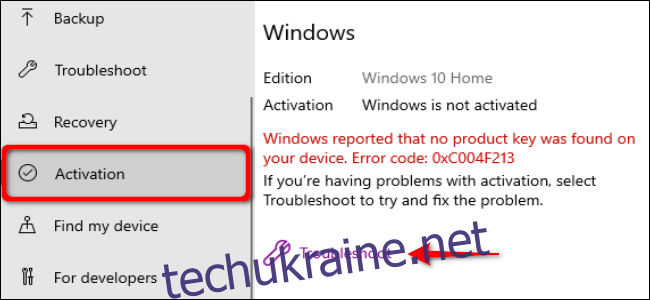
У наступному спливаючому вікні натисніть посилання «Я нещодавно змінив обладнання на цьому пристрої».
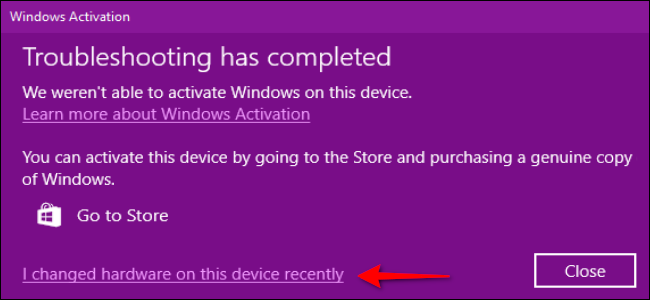
Введіть облікові дані свого облікового запису Microsoft і натисніть кнопку «Увійти». Ви побачите список ваших пристроїв. Виберіть пристрій із зміненим обладнанням і поставте прапорець біля пункту «Це пристрій, який я використовую зараз».
Виберіть «Активувати», щоб продовжити.
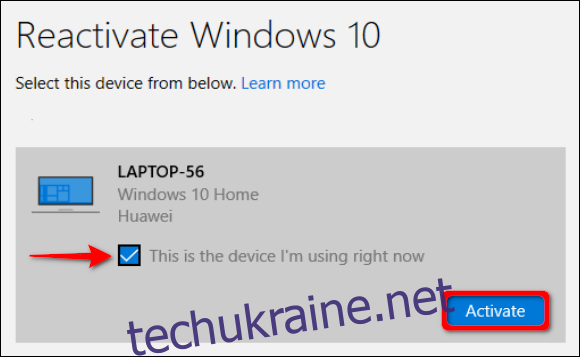
Повторно активуйте Windows 10 за допомогою ключа продукту
Скористайтеся цим посібником, якщо ви створили комп’ютер з нуля та придбали копію Windows 10. Для цього методу потрібен спеціальний ключ — надрукований або надісланий електронною поштою — для активації Windows 10.
У цьому посібнику також розглядаються пристрої з надрукованими ключами продукту, приклеєними збоку, як-от старіший ноутбук з Windows 8.1, оновлений до Windows 10.
Якщо ви перевстановите Windows 10 з нуля
Коли ви вперше починаєте перевстановлювати Windows 10, процес встановлення запропонує вам ввести ключ продукту. Введіть код і натисніть кнопку «Далі».
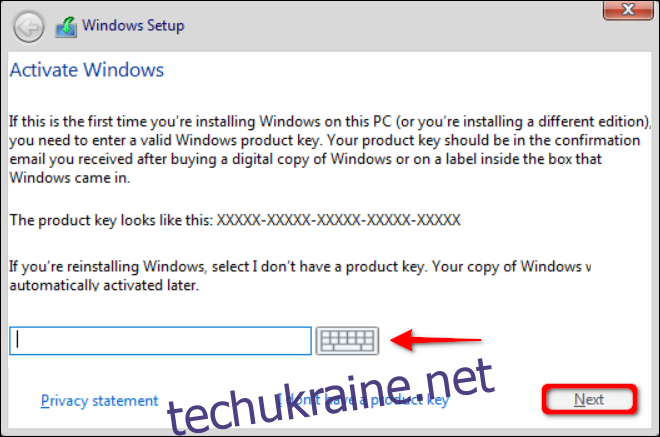
Після цього у наступному вікні виберіть «Налаштування: установка лише Windows». Це не оновлення, оскільки ви починаєте з нуля.
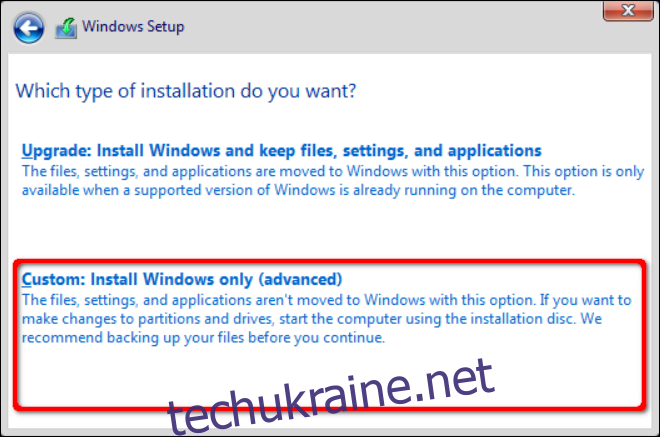
Дотримуйтесь інструкцій із налаштування, поки не дійдете до робочого столу.
Якщо Windows 10 залишається неушкодженою на збереженому диску, вам не потрібно перевстановлювати. Замість цього завантажте Windows 10 та повторно активуйте його через програму Налаштування, як описано в наступних кроках.
Повторна активація з Windows 10
Спочатку натисніть кнопку «Пуск», а потім іконку «шестерні», розташовану вздовж лівого краю меню «Пуск». Це відкриє програму Налаштування.
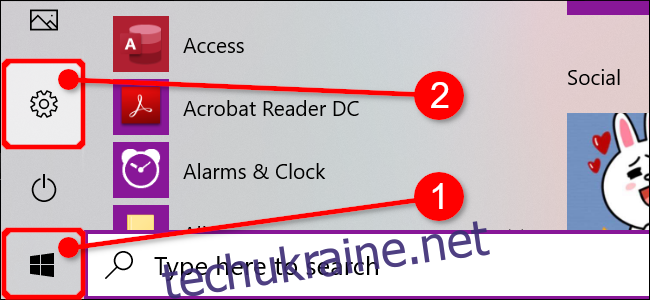
Натисніть плитку «Оновлення та безпека».
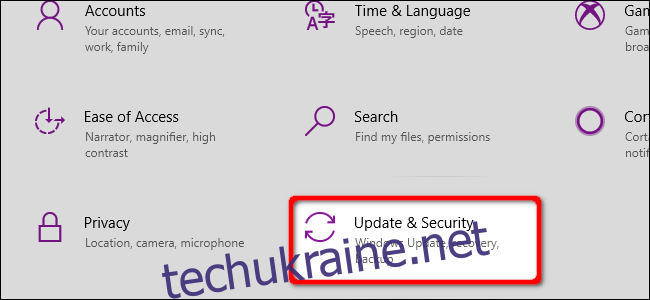
Виберіть «Активація», зазначену в меню ліворуч, а потім натисніть посилання «Змінити ключ продукту» праворуч під заголовком «Оновити ключ продукту».
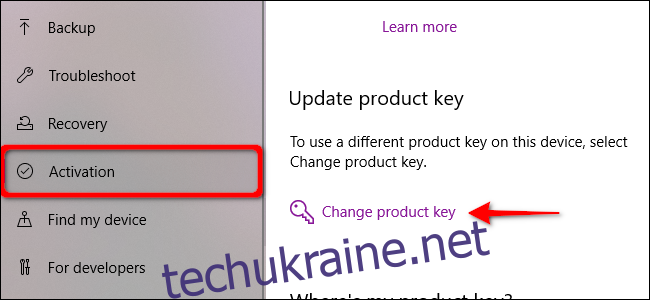
У спливаючому вікні введіть ключ продукту та натисніть кнопку «Далі».
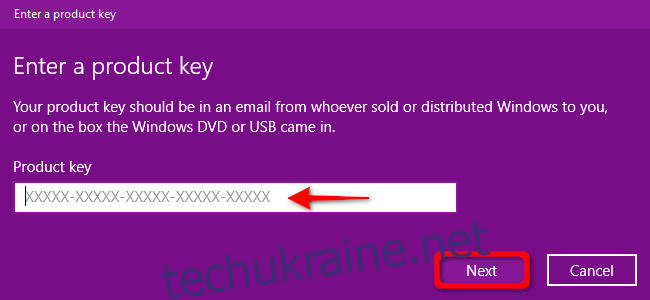
Повторно активуйте Windows 10 за допомогою служби підтримки Microsoft Chat
Це не ідеальне рішення, але якщо у вас виникли проблеми з повторною активацією Windows 10 за допомогою попередніх двох методів, вам може знадобитися зв’язатися з Microsoft і пояснити ситуацію. Ви можете надіслати повідомлення до радника Windows, запланувати дзвінок або надіслати запит на зворотний дзвінок.
Лінія підтримки Microsoft часто дуже корисна, якщо ви робите щось розумне. Співробітники служби підтримки мають можливість активувати ліцензію Windows, навіть якщо її не можна активувати автоматично.
Засоби усунення несправностей Microsoft зробили звернення до служби підтримки менш необхідним у наші дні, але традиційно він використовувався для вирішення багатьох проблем з активацією.